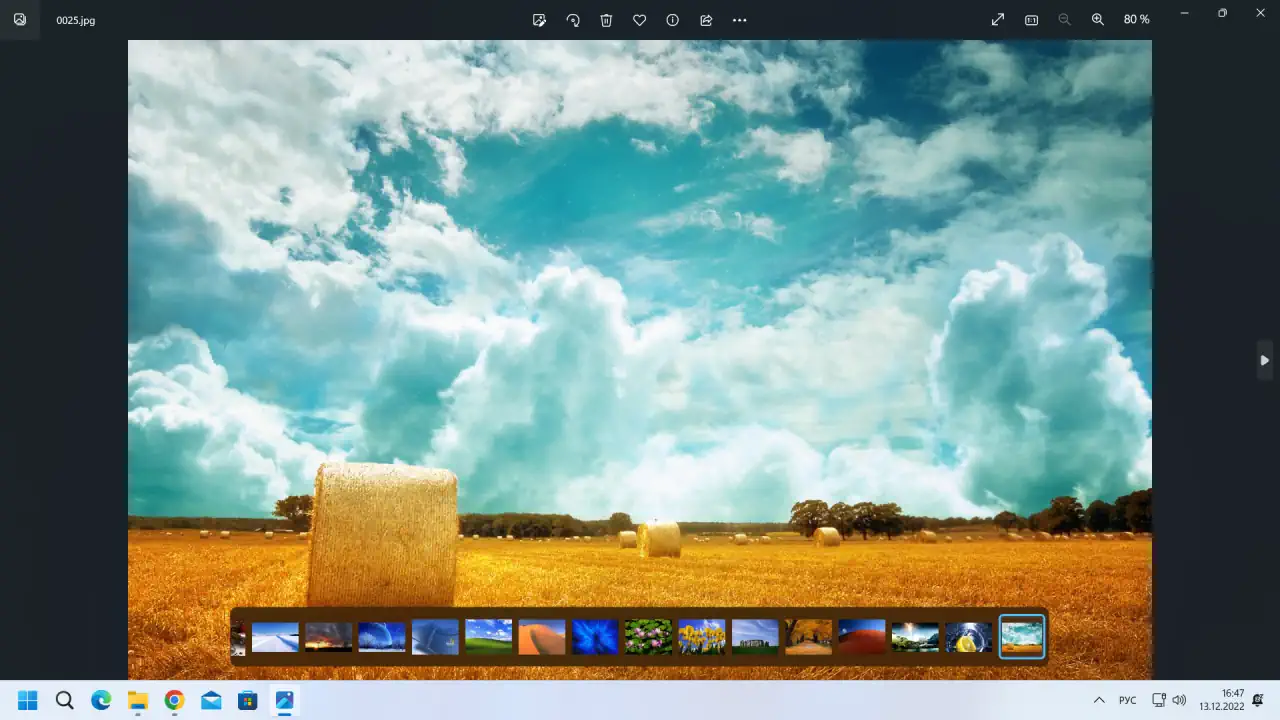Windows 11. Классический - Просмотр фотографий Windows
Добавлено: 13 дек 2022, 17:20
Windows 11. Классический - Просмотр фотографий Windows
Как вернуть классический Просмотр фотографий Windows вместо нового приложения Фотографии. Мне не понравилось новое приложение. Ранее на Windows 10 я тоже включал классический вид. Особенно неудобно пользоваться новыми Фотографиями если нужно пересмотреть много разных картинок и попутно удалять менее удачные.
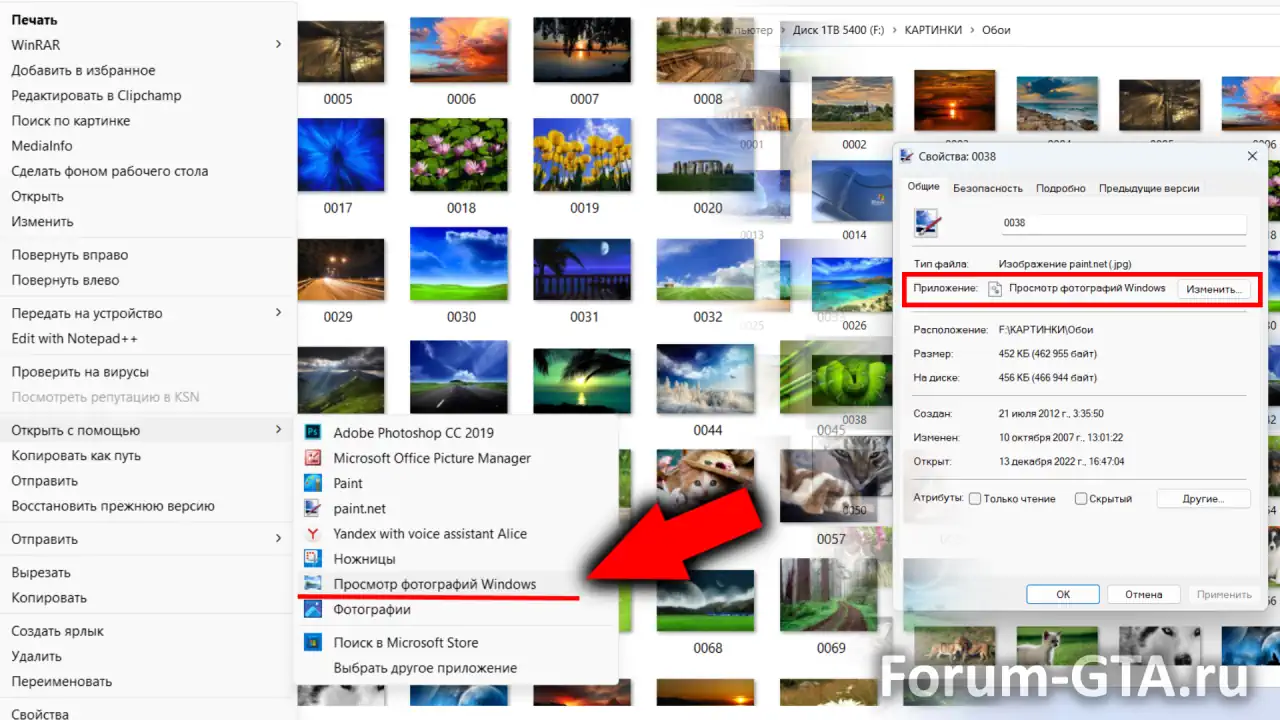
Классическое приложение - Просмотр фотографий Windows.
Для включения Вам нужно сделать следоющие: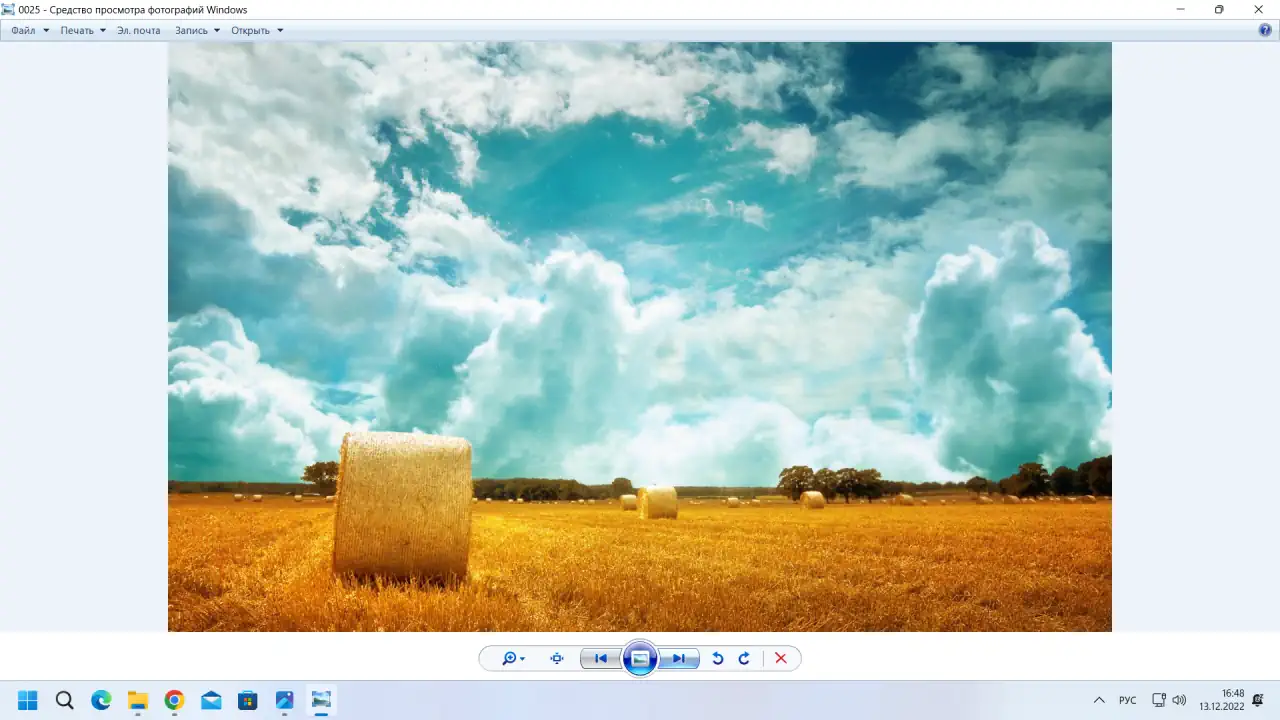
Новое приложение - Фотографии.
Для отключения и возврату к новому приложению Вам нужно сделать следующие: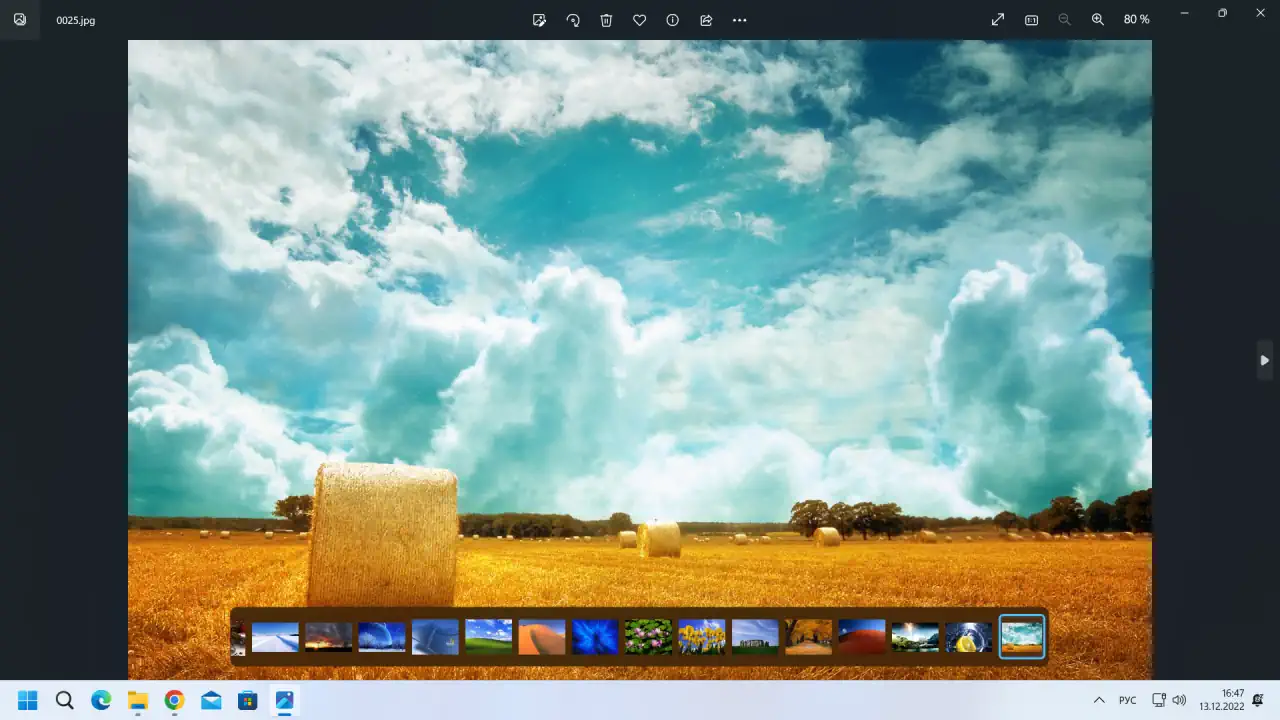
Как вернуть классический Просмотр фотографий Windows вместо нового приложения Фотографии. Мне не понравилось новое приложение. Ранее на Windows 10 я тоже включал классический вид. Особенно неудобно пользоваться новыми Фотографиями если нужно пересмотреть много разных картинок и попутно удалять менее удачные.
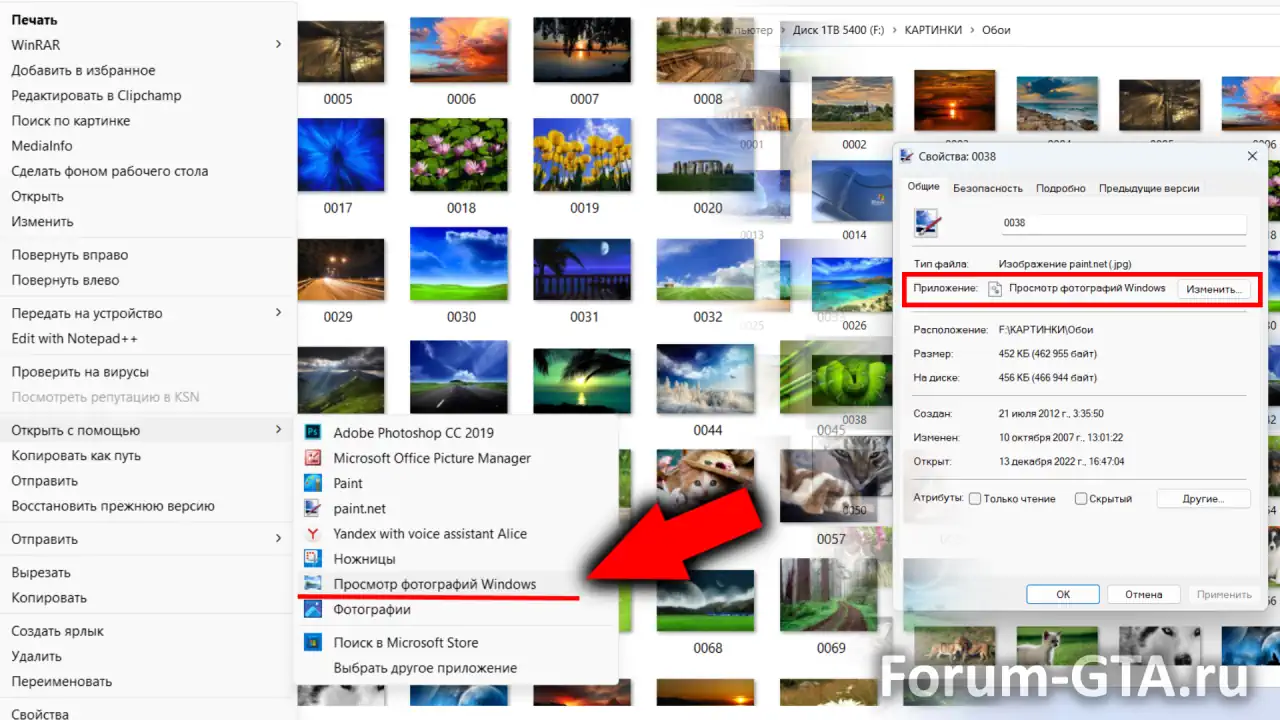
Классическое приложение - Просмотр фотографий Windows.
Для включения Вам нужно сделать следоющие:
- Скачать и открыть файл редактора реестра. Подтвердить изменения.
- Готово. Можно пользоваться.
- Выберите картинку и нажмите на нее правой кнопкой мыши.
- Выберите изменить приложение по умолчанию. На первом скриншоте это обведено в рамку в с правой стороны.
- В открывшемся списке выберите нужное приложение и подтвердите изменение.
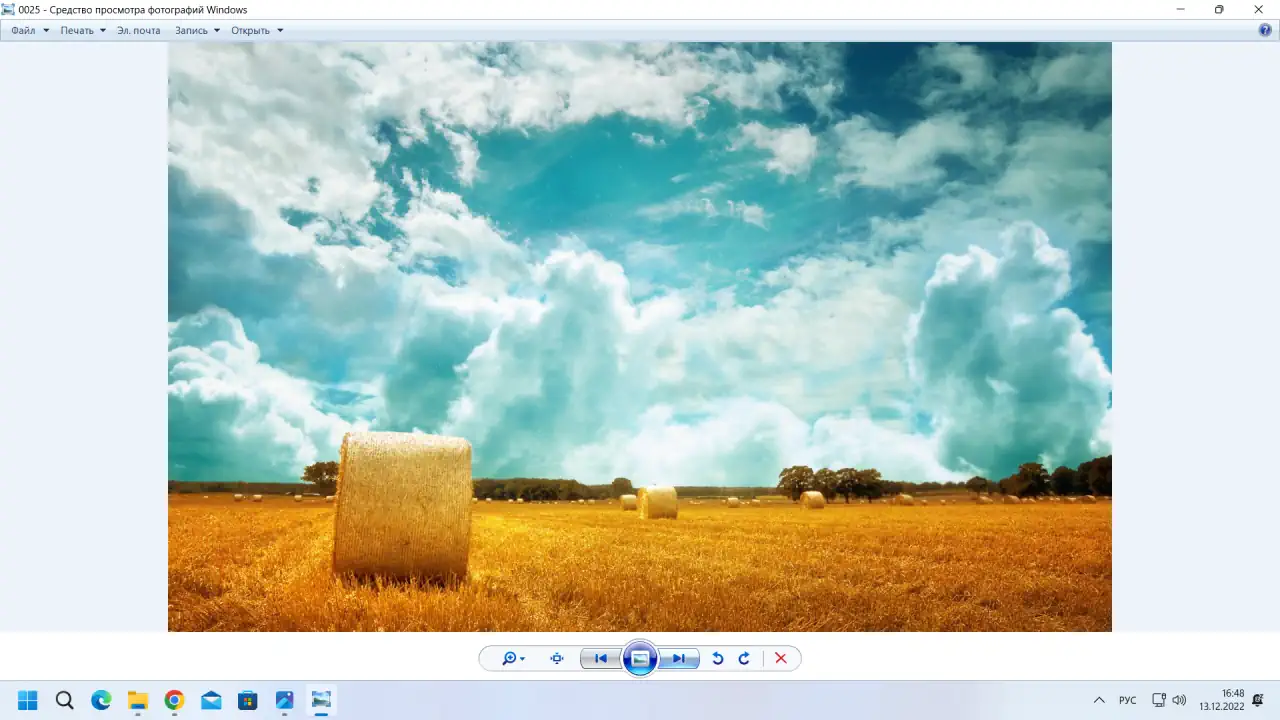
Новое приложение - Фотографии.
Для отключения и возврату к новому приложению Вам нужно сделать следующие:
- Скачать и открыть файл редактора реестра. Подтвердить изменения.
- Готово. Можно пользоваться.